Rutnät i Excel: 3 anledningar att dölja dem idag 📄🚀
Sammanfattning
- Excel-rutnät är användbara för att läsa data, eftersom de vägleder din vy och hjälper till att undvika förvirring. 👀
- Att dölja rutnät i Excel kan förbättra estetiken, låta läsarna fokusera på data och ge en mer realistisk förhandsgranskning. 📄✨
- Huruvida du vill visa eller dölja rutnät beror på sammanhang, innehåll, läsbarhet och hur du tänker använda ditt kalkylblad. 📝
Du kanske inte har tänkt så mycket på Excels rutnät, men det finns anledningar till att programmet låter dig bestämma om du vill visa dem. Faktum är att det i vissa sammanhang kan vara fördelaktigt att ta bort dem helt och hållet. 🛠️
Hur man visar och döljer rutnät i Excel
För att visa och dölja rutnät i ett Excel-kalkylblad, markera eller avmarkera kryssrutan "Rutnät" i gruppen Visa på fliken Visa i menyfliksområdet. 🔄

Du kan också dölja rutnät i ett specifikt avsnitt i ditt kalkylblad genom att färga relevanta celler vita (eller vilken färg du föredrar). För att göra detta, markera cellerna och använd alternativet "Fyllningsfärg" i gruppen Teckensnitt på fliken Hem. 🎨
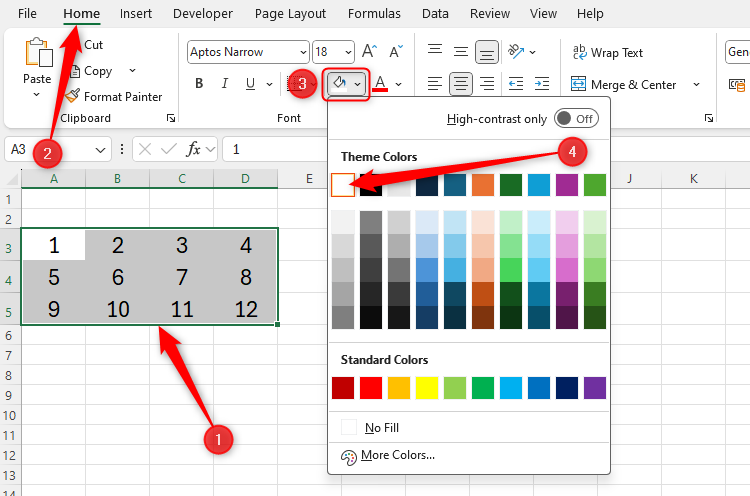
Slutligen kan du ändra färgen på kalkylbladets rutnät. Tryck Alt > F > T för att öppna fönstret Excel-alternativ, välj "Avancerat" från vänstermenyn, bläddra ner till avsnittet Visningsalternativ för detta kalkylblad, ändra rutnätets färg med hjälp av målarikonen och klicka på "OK" när du är klar. 🎨👍
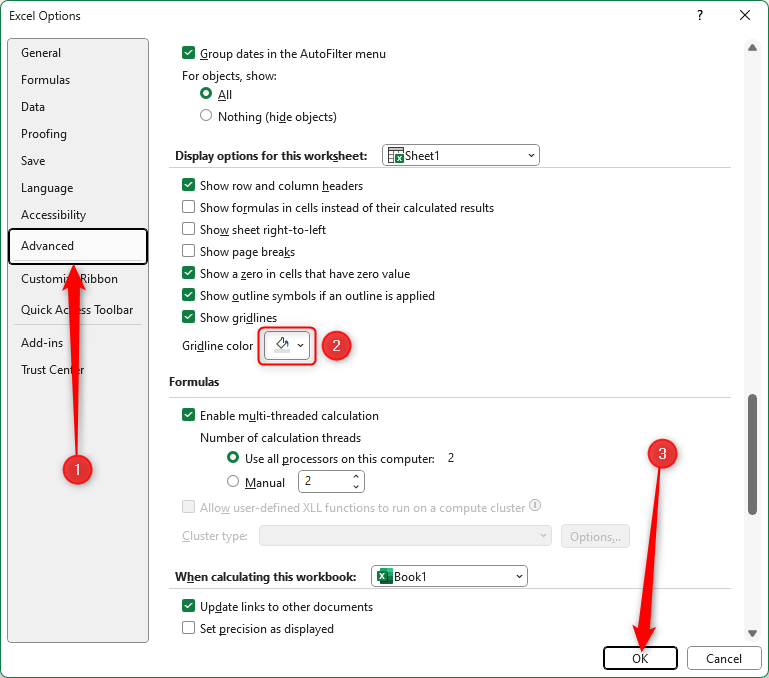
Varför det är fördelaktigt att visa rutnät
Excels rutnät hjälper dig att läsa smidigare över rader och kolumner, vilket är särskilt användbart om de flesta av dina data finns i oformaterade celler, snarare än att presenteras i fristående diagram eller formaterade tabeller. 📊
Subtila linjer vägleder dina ögon när du skannar dina data, vilket gör att du enkelt kan identifiera sammanhängande mönster och undvika oavsiktliga hopp mellan rader och kolumner. Detta är särskilt användbart när du tittar på ett stort kalkylblad på en widescreen-skärm. 🖥️
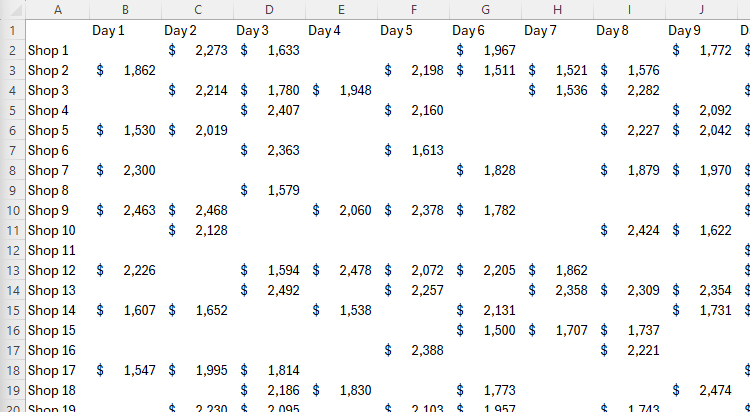
Vissa kanske menar att ett lämpligt alternativ till att visa rutnät är att formatera data i en tabell med hjälp av gruppen Stilar på fliken Startsida, men detta är mer resurskrävande än att ha ett enkelt kalkylblad med data. Dessutom begränsar användningen av Excels fördefinierade tabellformatering de anpassade detaljer du kan lägga till i din design. 🚫📊 Du kan inte heller använda överflödsmatriser i formaterade tabeller, vilket är ytterligare en anledning att undvika denna metod.
Ett annat alternativ är att formatera celler direkt med kantlinjer och radfärger. Precis som med Excels tabellformateringsverktyg kan det här alternativet avsevärt minska en arbetsbok prestanda, och du kommer att använda mycket mer bläck om du vill skriva ut ditt kalkylblad! 🖨️💼
Att visa rutnät i Excel gör ditt kalkylblad lättare att läsa, sparar dig formatering av dina data och kommer sannolikt att hålla din Excel-arbetsbok i toppskick. 📈🗂️
Varför det är fördelaktigt att dölja rutnät
Det finns vissa omständigheter där det kan vara att föredra att dölja rutnät. 👀
I det här exemplet, eftersom diagrammen är formaterade med halvtransparenta bakgrunder, försvårar rutnätet bara deras läsbarhet. 🌀
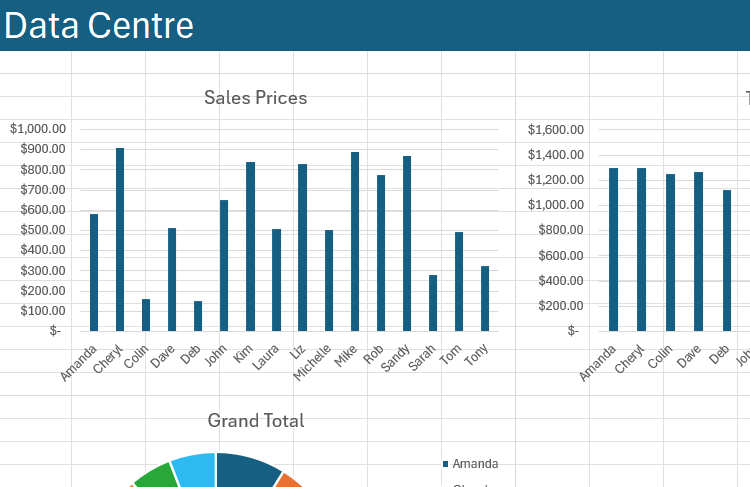
Om du dessutom väljer att använda Excels tabellformateringsverktyg eller manuellt tillämpa färger på separata rader och kolumner, hjälper det att dölja rutnätet till med den estetiska presentationen. 🌈
Med andra ord, en ren kalkylbladsbakgrund drar läsarens uppmärksamhet till det som verkligen spelar roll (data), tar bort onödiga distraktioner från rutnät och presenterar ditt kalkylblad i ett mer professionellt ljus. 🎯
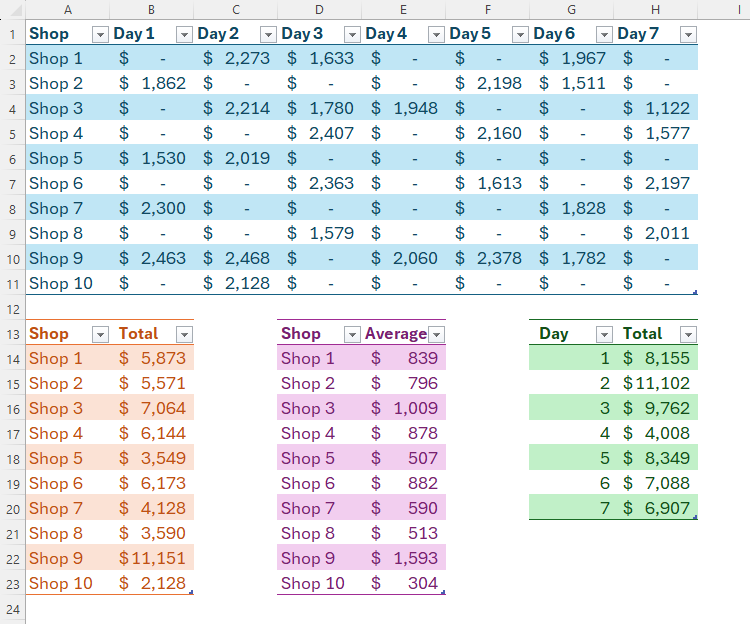
Fördelarna med att dölja stödlinjer slutar inte där. Eftersom stödlinjer inte skrivs ut i Excel som standard, innebär det att du får en mer realistisk förhandsvisning av hur arket kommer att se ut på papper om du döljer dem på skärmen. 📑✏️ Som ett resultat kan du göra visuella justeringar av slutprodukten med större säkerhet när du döljer stödlinjer.
Slutligen, om du väljer att lägga till subtila ramar runt vissa celler, kan det vara lätt att förväxla dessa med kalkylbladets rutnät. Att dölja rutnätet gör det därför lättare att skilja mellan celler med ramar och de utan. 🔳
Ska du visa eller dölja rutnät i Excel?
I slutändan finns det inget rätt eller fel svar. Det beror verkligen på sammanhanget: vad använder du ditt kalkylblad till och vad finns i det? 🤔
Den viktigaste faktorn att överväga är dock om ditt kalkylblad är lättläst. När du är klar med att bygga dina data kan du se hur det ser ut med alternativet för rutnät både aktiverat och inaktiverat. 👀📈
Om dina kalkylblad innehåller många oberoende diagram och grafer kommer du sannolikt att tycka att de är mer läsbara och estetiskt tilltalande med dolda rutnät. Om dina data däremot finns i oformaterade rader och kolumner kommer rutnät att vara en oumbärlig del av kalkylbladets layout, så lämna dem synliga. 📊💡
Huruvida du väljer att visa eller dölja dina rutnät i Excel är inte det enda du bör tänka på för att göra ditt kalkylblad lättare att läsa. Till exempel, att frysa rubrikrader och kolumner, använda konsekvent formatering och använda Excels anteckningsverktyg för att undvika överdriven text är bara några andra sätt att ge ditt kalkylblad en professionell touch. 🛠️📋















